1Password 是否未在您的 Mac 上同步,現在您想完全卸載它?雖然這個過程有點複雜,但可以通過一些快速的解決方法來實現。
快速解答
要在 Mac 上卸載 1Password,請從 Dock 中退出 1Passward 應用程序,打開“應用程序” 文件夾,然後移動 1Password 圖標到廢紙簍。接下來,前往“資源庫”文件夾,清除各個目錄中的殘留物,清空廢紙簍,並重新啟動您的 Mac.
為了讓事情更容易理解,我們花時間編寫了一個關於在第三方應用程序的幫助下從 Mac 手動刪除 1Password 的分步指南。
 目錄
目錄
從 Mac 中刪除 1Password
如果您不知道如何刪除 1Password 從您的 Mac,我們的以下 2 個分步方法將幫助您輕鬆完成整個過程。
方法 #1:從 Mac 手動刪除 1Password
可以通過以下方式從您的 Mac 上卸載 1Password 並手動刪除所有應用程序痕跡。
第 1 步:在 Mac 上退出 1Password
第一步,關閉 1Password(如果您正在運行)。為此,請從 Dock 中選擇 1Password,然後從下拉菜單中點擊“退出 1Password”。
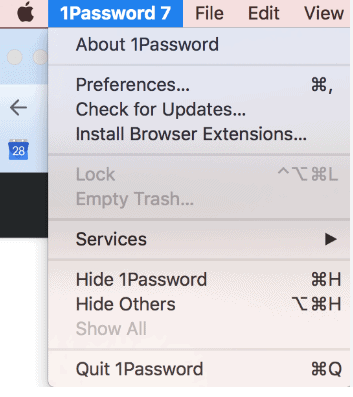
步驟#2: 將 1Password 應用移至垃圾箱
在第二步中,您需要將應用程序移至垃圾箱。為此,請打開 Finder 並點擊左側面板中的“應用程序” 文件夾。從“應用程序”列表中搜索<strong>1Password 應用,然後右鍵點擊它。
接下來,從下拉彈出窗口中選擇“移至廢紙簍”選項 以將應用發送到廢紙簍.
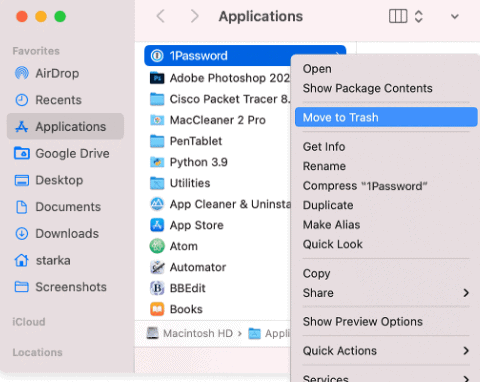
步驟 #3: 在 Mac 上訪問“Library”文件夾
在第三步中,您必須從 “Library” 文件夾中清除剩餘的 1Password 安裝文件。為此,請按鍵盤上的 Command + Shift + G 鍵導航到“轉到文件夾”搜索欄。
接下來,在搜索欄中輸入“~/Library”,然後點擊“Go”以查看來自不同目錄的資源。
第 4 步:檢查 1Password 安裝文件的目錄
在第四步中,檢查“庫” 文件夾中的幾個目錄以刪除 1Password 剩余文件.為此,刪除“應用程序支持”、“應用程序腳本”和中通常名為1Password或com.agilebits的條目Library 文件夾中的“Logs” 目錄。
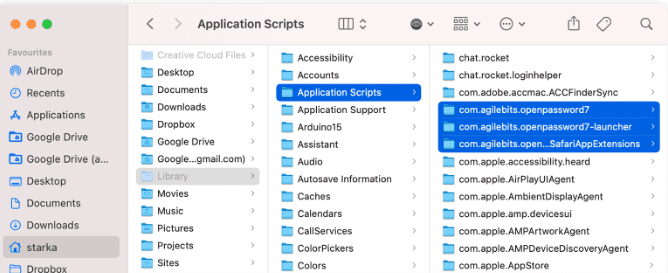
現在導航到“庫”>“緩存”>“com.apple.Safari”>“擴展”並刪除上述條目。在“庫”>“WebKit”>“com.agilebits.onepassword4”下執行相同操作。
刪除安裝文件和剩余文件後,清除垃圾箱 並重新啟動 Mac 以完成該過程。
方法 #2:使用 App Cleaner & Uninstaller 應用
可以使用第三方應用,例如 App Cleaner & Uninstaller,通過以下方式在您的 Mac 上快速刪除 1Password。
從 Nectony 網站 下載該應用程序,然後從 Mac 的 Dock 啟動它。點擊“應用程序”。
strong> 選擇“1Password”。 點擊“刪除”。 點擊“確認”。 檢查“剩余文件” 選項卡,刪除 剩餘的 1Password 痕跡,您就完成了!
總結
在本指南中,我們討論了從 Mac 中刪除 1Passward 以及刪除過程中的所有殘留文件。我們還討論了使用第三方應用程序從您的系統中卸載密碼管理器。
希望您的問題得到解決,您現在可以使用您的 Mac,而不必擔心 1Password 將敏感信息存儲在蘋果系統。
常見問題
如果我正在使用 1Password 應用程序,如何卸載 1Password?
要從您的 iOS 設備上卸載 1Password 應用程序,點擊並按住主屏幕上的 1Password 應用程序直到所有應用程序開始抖動,點擊“刪除應用程序”, 並再次點擊“刪除”確認此操作。